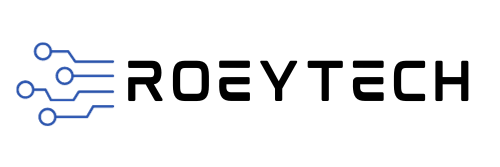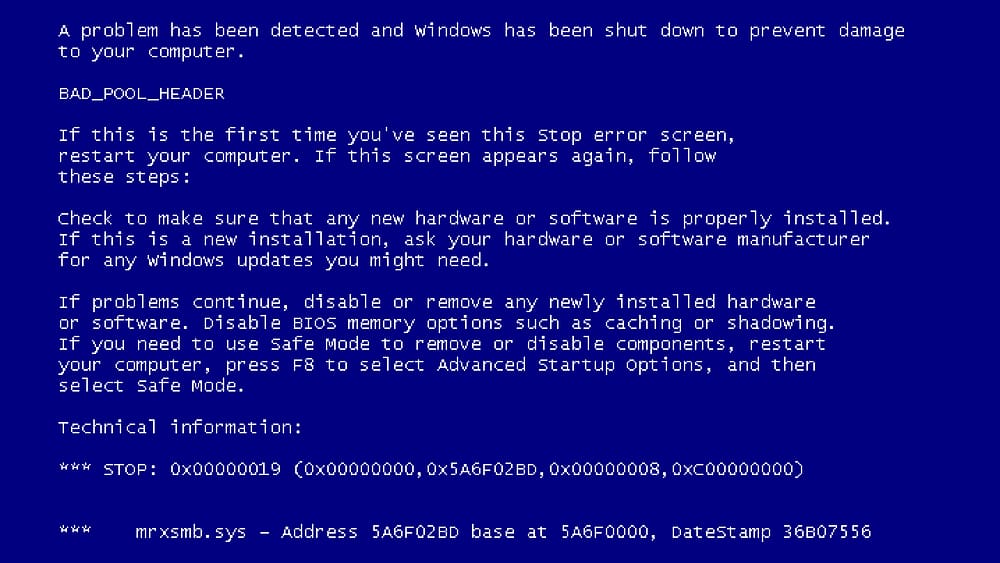יש לכם מסך כחול במחשב? בדלקה או ממש באמצע העבודה במחשב? הבינו מהי הבעיה, מה זה אומר ואיך לתקן לבד.
מה זה מסך כחול במחשב?
שגיאת מסך כחול (עם פרצוף עצוב) נקראת גם שגיאת עצירה, או באנגלית – "Blue Screen of Death", היא מעידה על תקלה מערכתית במערכת ההפעלה (ווינדוס), באחת התוכנות במחשב או בבעיה בחומרה.
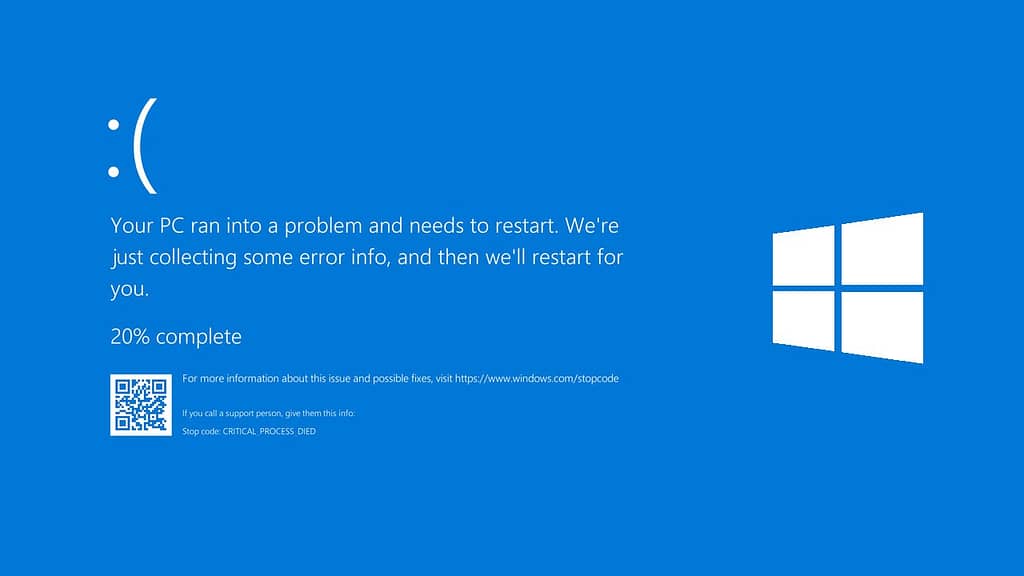
באיזה מקרים יופיע לנו מסך כחול בהדלקת המחשב?
ריכזנו לכם את הסיבות בעיקריות להופעה של המסך הכחול:
- בעיה בחומרה: הרכיבים העיקריים שיגרמו להופעת מסך כחול לפני הדלקת מערכת ההפעלה יהיו: כונן קשיח, זיכרון וירטואלי, תקלה בלוח אם. אם המחשב מצפצף מספר פעמים – ככל הנראה שיש תקלה באחד הרכיבים.
- דרייבר לא תקין: במידה ואחד מהדרייברים אינו מתאים לחומרה.
- וירוס במחשב: אם קיים וירוס במחשב הוא עלול להקריס אותו ממש ברגע הפעלת מערכת ההפעלה.
- מערכת הפעלה פגומה: עדכון שלא צלח? מחשב לא מעודכן כבר תקופה? כל אלו עשוים לגרום לפגם במערכת הקבצים של מערכת ההפעלה ולקריסה שלה בעת התחלתה כך שיופיע מסך כחול בווינדוס.
סיבות להופעת מסך כחול במחשב ווינדוס 10 או 7
אם המחשב כן עולה לבסוף, אך לעיתים הוא קורס ומופיע מסך כחול, זה מצמצם מעט את האופציות הראשונות ומעביר אותנו לבדוק את הדברים הבאים:
- הופעת מסך כחול בווינדוס 10: אם אתם באמצע עבודה עם המחשב והוא קורס לפתע, וודאו שאכן הווינדוס מעודכן לעדכון האחרון שלו, זה יכול לסייע .
- אנטי וירוס: אם מותקן על המחשב יותר מאנטי וירוס אחד, זה עשוי לגרום לקריסה מערכתית של מערכת ההפעלה שלכם.
- רכיב חומרה אינו תקין: כרטיס מסך, זיכרון וירטואלי, כונן קשיח או לוח אם – כל אלו יכולים תוך כדי עבודה של המחשב להגיע להתחממות ולגרום לקריסה והופעת מסך כחול במחשב.
איך לתקן מסך כחול במחשב?
חלק מן הבעיות ניתן לפתור ממש לבד וחלק מהן מצריכות הזמנת טכנאי מחשבים לביתכם, אז איך לתקן מסך כחול במחשב לבד ומה יצריך זימון טכנאי?
בעיות במסך כחול שאפשר לפתור לבד:
- דרייברים: ניתן להיכנס אל "מנהל ההתקנים" על ידי לחיצה עם העכבר הימני על "התחל"
ומהרשימה – "מנהל התקנים" כעת תוכלו לראות את כל רכיבי החומרה המותקנים במחשב, אם יש על אחד מהן סימן אזהרה, מופיע בצבע צהוב עם סימן קריאה עליו. ככל הנראה הדרייבר אינו מותקן. במצב כזה מחפשים את שם הרכיב ברשת האינטרנט + המילה "Driver", מורידים, מתקינים – עושים ריסט ומייחלים לפתרון התקלה.
- אנטי וירוס או ווירוסים: במידה ומותקנים 2 אנטי וירוסים על המחשב, יש למחוק אחד מהם. במידה ולא קיימים כלל אנטי וירוסים, מומלץ להתקין אחד בהקדם, ניתן למצוא אנטי וירוסים חינמיים ברשת כמו BitDefender. לאחר מכן להריץ סריקה ולאתר את הוירוסים הנמצאים במחשב.
- ניתוק רכיב חומרה: אפשר לומר שהסעיף הזה הוא למתקדמים יותר. אם אתם יודעים קצת כיצד לפרק חלקים במחשב לכו על זה, רכיב רכיב, אך אנו ממליצים שבמצב כזה רק יד מיומנת של טכנאי מחשבים יגע ברכיבי המחשב, ראשית מנתקים את המחשב מן החשמל. לאחר מכן פותחים אותו ומנתקים את כרטיסי הזיכרון . אם הבעיה נפתרה כנראה אחד מהכרטיסים תקול. כמובן שאם היא ממשיכה נסו לחבר בחזרה ולנתק את השני. גם לא עבד? כנראה שזה לא זה.
- תיקון מערכת ההפעלה: אם יש לכם רישיון חוקי ודיסק של ווינדוס, ניתן להכניס אותו לבצע תיקון למערכת ההפעלה. לעיתים זה עובד.
- עדכון מערכת הפעלה: בווינדוס 10 נכנסים אל תפריט התחל > בצד ימין יופיע סימן של גלגל שינייים (הגדרות) > עדכון ואבטחה. במידה והווינדוס מציע לנו לבצע עדכון – עשו זאת ואל תעצרו את העדכון. באופן כללי חשוב להיות מעודכנים תמיד. ניתן גם לשדרג ווינדוס 7 אל 10 במידת הצורך (דרך האתר הרשמי של מיקרוסופט במידה ויש לכם רישיון מקורי של ווידנוס 7).
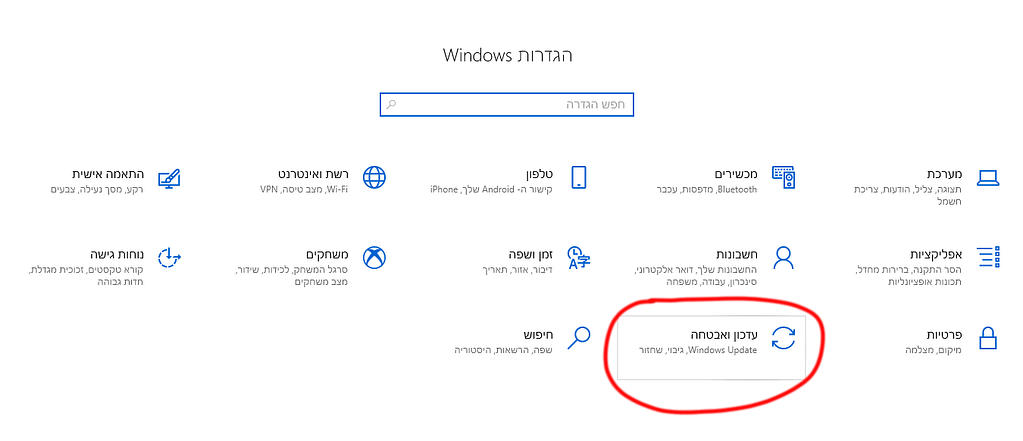
הגיע הזמן להזמין טכנאי מחשבים:
כמובן שמומלץ להזמין טכנאי מחשבים לבדיקה מקצועית ומעמיקה לתקלה מסוג מסך כחול במחשב.
- חומרה פגומה: לא ניתן לאתר לבד איזה חומרה נפגעה למעט הנסיון שעשינו עם כרטיס הזיכרון, למשל אם מרגישים שהמחשב מתחמם מהר, יכול גם להעיד על סיבה שהחומרה ככל הנראה לא תקינה. חומרה פגומה אחרת יכולה להיות הכונן הקשיח, כרטיס מסך ואפילו החלפת לוח אם. טכנאי מחשבים יכול גם לספק לכם את החומרה הדרושה וגם לבצע בעבורכם את ההתקנה.
- פירמוט מחשב: לא כל אחד יודע כיצד לפרמט מחשב לבד, אם יש פגם במערכת ההפעלה שלא ניתן לתיקון לבד ומצריך איפוס מלא של המחשב. טכנאי מחשבים יכולים לעשות זאת בעבורכם, כולל הוצאת המידע מלפני הפירמוט, התקנת התוכנות הדרושות.
- התקלה לא נפתרה: ניסיתם הכל והתקלה לא נפתרה? זה הזמן להרים את הטלפון ולהזמין תיקון מחשב נייח ע"י רועי